这篇文章主要介绍“电脑如何设置系统还原点”的相关知识,小编通过实际案例向大家展示操作过程,操作方法简单快捷,实用性强,希望这篇“电脑如何设置系统还原点”文章能帮助大家解决问题。
一、 首先在电脑桌面鼠标右键选择“计算机”,接着选择属性选项。

二、 在打开计算机属性界面后,在左侧找到系统保护并点击,这时进入的是系统属性窗口。
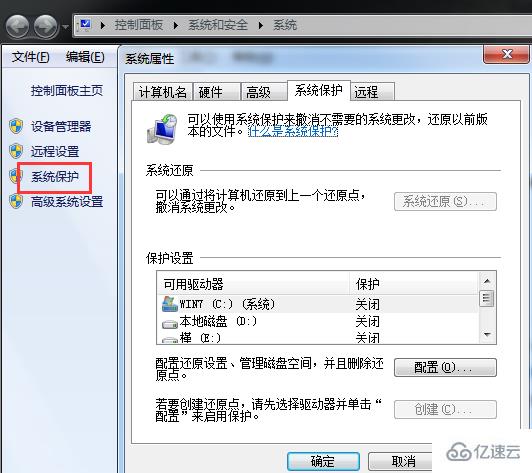
三、 然后需要切换到系统保护栏目,接着在该界面找到“创建”选项。
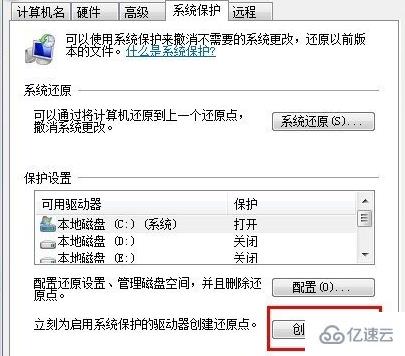
四、 点击创建之后,便会出现一个创建还原点的界面,大家需对系统还原点进行命名。创建成功后,系统是会有相应提示的。
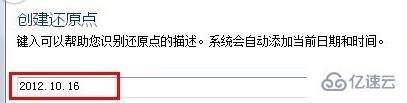
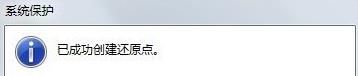
关于“电脑如何设置系统还原点”的内容就介绍到这里了,感谢大家的阅读。如果想了解更多行业相关的知识,可以关注亿速云行业资讯频道,小编每天都会为大家更新不同的知识点。
免责声明:本站发布的内容(图片、视频和文字)以原创、转载和分享为主,文章观点不代表本网站立场,如果涉及侵权请联系站长邮箱:is@yisu.com进行举报,并提供相关证据,一经查实,将立刻删除涉嫌侵权内容。